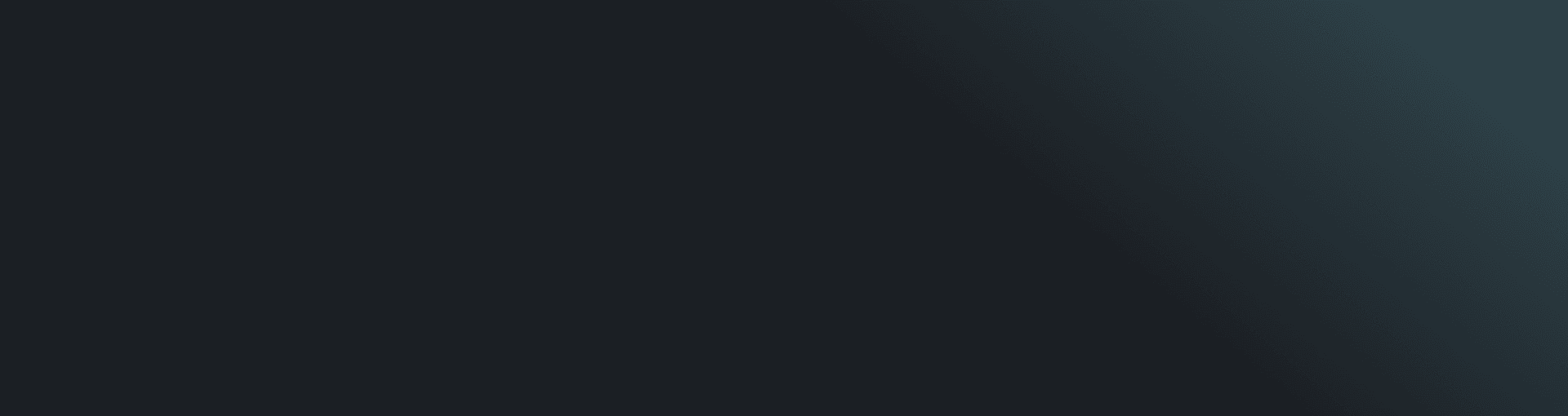HP Deskjet è un marchio di stampanti a getto d’inchiostro prodotto da Hewlett-Packard (HP). Le stampanti Deskjet sono progettate per essere convenienti e facili da usare, il che le rende una scelta popolare per gli utenti domestici e di piccoli uffici. Sono in grado di stampare un’ampia gamma di documenti, tra cui lettere, rapporti, presentazioni e foto.
Le stampanti HP Deskjet sono in genere compatte e leggere, il che le rende facili da spostare o riporre quando non vengono utilizzate. Sono anche noti per la loro affidabilità e il basso costo di funzionamento, in quanto utilizzano cartucce d’inchiostro convenienti che possono essere facilmente sostituite quando si esauriscono. Nel complesso, le stampanti HP Deskjet sono una scelta popolare per coloro che necessitano di una stampante di base e affidabile per le loro esigenze di stampa quotidiane.
perché il mio hp deskjet non si connette al wifi
Hai problemi a connettere la tua stampante HP Deskjet al Wi-Fi? Se è così, non sei solo. Molte persone hanno riscontrato difficoltà con la loro stampante HP Deskjet che non si connette alla loro rete Wi-Fi. In questo post del blog, discuteremo le varie cause per cui la stampante HP Deskjet potrebbe non connettersi alla rete Wi-Fi e forniremo alcuni suggerimenti per risolvere il problema.
Controlla il router
Una delle cause più comuni di un HP Deskjet che non si connette al Wi-Fi è un problema con il router. Per determinare se questo è il problema, inizia controllando le impostazioni del router. Assicurarsi che il router stia trasmettendo un segnale a 2,4 GHz e che l’SSID e il tipo di crittografia (WEP, WPA, WPA2) siano corretti.
Se i problemi persistono, prova a ripristinare le impostazioni di fabbrica del router. Questo eliminerà tutte le impostazioni che potrebbero causare problemi. Per fare ciò, individua il pulsante di ripristino sul retro del router e premilo per circa 15 secondi. Al termine del ripristino, configurare il router e provare a connettere nuovamente l’HP Deskjet.
Se il ripristino non funziona, è possibile che ci sia qualcosa che non va nel router stesso. In tal caso, contatta il tuo provider di servizi Internet per vedere se può fornirtene uno nuovo.
Controlla la stampante
Una delle prime cose da controllare quando la stampante HP Deskjet non si connette al Wi-Fi è la stampante stessa. Assicurati che la stampante sia accesa e connessa alla stessa rete Wi-Fi del computer da cui stai tentando di stampare. A tale scopo, aprire il pannello di controllo della stampante e selezionare Configurazione guidata wireless o Wi-Fi Protected Setup.
Se è già connesso alla rete Wi-Fi corretta, ricontrolla le impostazioni per assicurarti che non vi siano errori di battitura nel nome e nella password della rete Wi-Fi e che il tipo di sicurezza corrisponda alle impostazioni del router. Puoi anche provare a disconnettere e riconnettere la stampante alla rete Wi-Fi.
Se si dispone di un modello HP Deskjet più recente, è possibile accedere a impostazioni aggiuntive tramite l’app HP Smart della stampante. L’app è disponibile per il download sia per dispositivi Android che iOS. Puoi usarlo per controllare gli aggiornamenti, configurare le impostazioni, gestire le attività di stampa e altro ancora.
Controlla il computer
Uno dei primi passaggi per la risoluzione dei problemi per cui la tua stampante HP Deskjet non si connette al Wi-Fi è controllare il computer da cui stai tentando di stampare. Assicurarsi che il computer sia connesso alla stessa rete Wi-Fi della stampante. Per fare ciò, apri il menu delle impostazioni sul tuo computer e fai clic su “Rete e Internet” o “Wi-Fi”. Dovresti vedere il nome della tua rete Wi-Fi nell’elenco delle reti disponibili.
Se il nome della tua rete Wi-Fi non appare nell’elenco, assicurati che l’adattatore wireless per il tuo computer sia abilitato. Per fare ciò, vai al menu delle impostazioni e seleziona “Gestione dispositivi”. In Gestione dispositivi, individua l’adattatore di rete wireless, fai clic con il pulsante destro del mouse su di esso e seleziona “Abilita dispositivo”. Ciò dovrebbe consentire al tuo computer di rilevare e connettersi alla tua rete Wi-Fi.
Una volta che il computer è connesso alla stessa rete Wi-Fi della stampante, prova a stampare di nuovo. Se ancora non si connette, vai al passaggio successivo.
Controlla i cavi
Quando si risolvono i problemi di connessione Wi-Fi con la stampante HP Deskjet, uno dei primi passaggi dovrebbe essere quello di controllare tutti i cavi. Assicurarsi che il cavo di alimentazione sia saldamente inserito nella presa a muro e sul retro della stampante. Controllare il cavo USB dal computer alla stampante, nonché eventuali cavi di rete collegati alla stampante e/o al router. Se si utilizza una connessione wireless, accertarsi che l’interruttore della radio wireless sul retro della stampante sia in posizione “on”.
Se tutti i cavi sono collegati correttamente e la tua stampante continua a non connettersi al Wi-Fi, prova a riavviare tutto: spegni il router e riaccendilo, così come la stampante HP Deskjet e il computer. Dopo averlo fatto, prova a connetterti di nuovo. Se continui ad avere problemi di connessione al Wi-Fi, contatta il tuo fornitore di servizi Internet o il produttore della stampante per ulteriore assistenza.
Riavvia tutto
Se hai eseguito tutti i passaggi precedenti e nessuno di essi sembra funzionare, è ora di riavviare tutto. Per fare ciò, spegni il router e la stampante e scollegali dalla fonte di alimentazione per alcuni minuti. Trascorsi i pochi minuti, ricollega il router e accendilo. Attendi che si connetta di nuovo a Internet. Una volta connesso, collegare la stampante e accenderla. Ora prova a connettere nuovamente la stampante al Wi-Fi. Se questo passaggio funziona, bene! In caso contrario, potrebbe essere il momento di contattare il supporto tecnico HP.
Potrebbe piacerti anche,
Come Stampare Dal Tuo Telefono Alla Stampante Brother.
Come utilizzare la stampante Canon Selphy CP1300.
Come Configurare e Installare la Stampante HP Deskjet 3760.
Bitdefender per Mac: Come Installare, Aggiornare, Rimuovere, Domande Frequenti.